Jag hade ett behov av det extrahera ljud från video som de gav mig i en .VOB-fil och sanningen är att jag i första hand inte fick så mycket information som hjälper mig att lösa min svårighet, så jag vill dela med mig av en procedur som tillåter extrahera ljud från en .VOB-fil snabbt och vi kommer också att ha möjlighet att konvertera det resulterande ljudet till det format vi vill ha.
För att extrahera ljudet kommer vi att använda en videoredigerare som kallas avidemux och för konverteringen till önskat format vi kommer att använda sound.
Vad är Avidemux?
Det är en robust och avancerad videoredigerare med öppen källkod som låter oss redigera, klippa, filtrera och koda videor i olika format. Den stöder ett stort antal filer och codecs, med en redigeringsprocess som kan vara manuell och automatiserad, vilket gör den kraftfull för att redigera videofiler i bulk.
På samma sätt har den de grundläggande egenskaperna hos vilken annan redaktör som helst, med en enkel inlärningsväg och ett gränssnitt med användbarhet att förbättra. För att ladda ner och installera den senaste versionen av Avidemux kan vi gå till applikationssidan här.
Vad är SoundConverter?
SoundConverter är ett verktyg som ursprungligen utvecklats för GNOME-skrivbordet som låter oss konvertera ljudfiler till olika format på ett enkelt och snabbt sätt, med en fantastisk förmåga att hantera vår dators arkitektur så att vi kan konvertera våra filer på rekordtid. .
Verktyget har förmågan att konvertera filer i olika format, bland vilka vi kan markera Ogg Vorbis, AAC, MP3, FLAC, WAV, AVI, MPEG, MOV, M4A, AC3, DTS, ALAC, MPC, Shorten, APE, SID, MOD , XM, S3M bland annat. På samma sätt har den möjlighet att extrahera ljud från olika videoformat.
Vi kan ladda ner den senaste versionen av SoundConverter från här.
Hur man extraherar ljud från en .VOB-fil och konverterar den till mp3
Denna procedur kommer att ha två faser: Den första kommer att vara extraheringen av ljudet från .VOB-filen och den andra kommer att vara konverteringen till mp3-format (eller vilket format du vill), vilket kräver att Avidemux och SoundConverter är installerade.
För att extrahera ljudet måste vi köra Avidemux och ladda .VOB-filen som vi vill extrahera ljudet till, sedan måste vi gå till alternativet Ljudutgång som är i den nedre vänstra delen och välj ett enstaka ljudspår (ibland visas mer än ett, välj det huvudsakliga), när det lämpliga spåret är valt fortsätter vi att gå till verktygsfältet till alternativet Ljud >> Spara ljud, som kommer att exportera ljudet i katalogen som vi anger, med denna procedur har vi redan ljudet separerat.
För att konvertera ljudet som Avidemux exporterar till oss är det viktigt att vi använder SoundConverter eller något liknande, vi laddar helt enkelt in ljudet som genererades i föregående steg, går till SoundConverter-inställningarna och väljer utdataformat (Ogg, mp3, flac, wav , opus bland annat), är det också viktigt att välja kvaliteten på konverteringen, sedan klickar vi på konvertera-knappen, som automatiskt genererar ett nytt ljud i det format vi vill ha i den etablerade katalogen.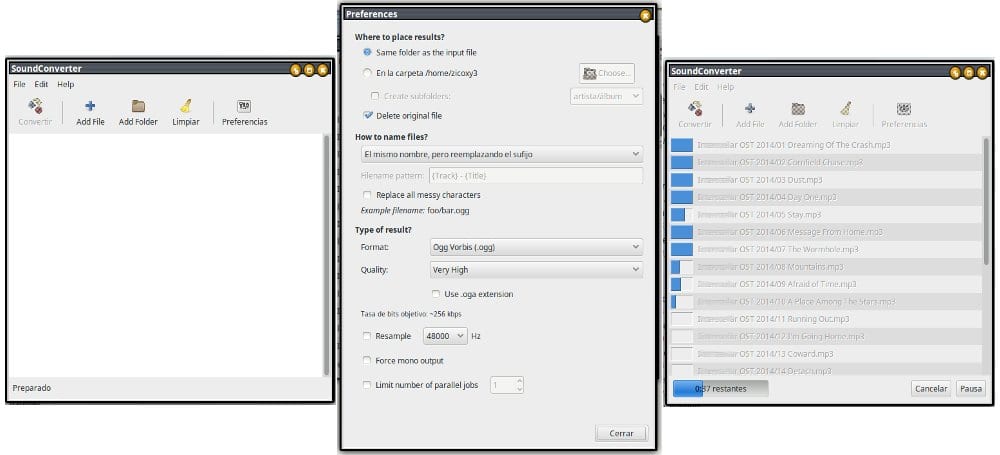
Med denna enkla procedur kommer vi att kunna extrahera ljudet från valfri .VOB-fil, enkelt och snabbt.
Med information från TheAppCut
Är det VOF eller OVF?
Är .VOB rätt ändra namnet
Det tillägget du nämner är från en videofil från DVD-videorna. Ljud är vanligtvis kodat i AC3, DTS och/eller MPEG-3, och video i MPEG-2. Det är inget speciellt att konvertera det till video, även om du också kan göra samma sak från HandBrake.
Det finns olika alternativ för att göra det du behöver just då, det viktiga är att veta att det kan göras enkelt och med flera metoder.
Hade det inte varit mer praktiskt att använda ffmpeg?Är det här sökningen för att göra det på ett "vänligt" grafiskt sätt?
Det är ett alternativ, det finns flera sätt att utföra extraheringen, jag kommenterar bara ett
Kan du inte göra det med VLC?
Jag vet inte om du kan göra det med VLC, det är dags att försöka berätta hur det går
Jag använde VLC men av någon anledning spelade den inte i min hemmabio eller i min bil, bara PC.
Det finns också möjlighet att extrahera ljudet från videor med hjälp av Audacity genom "ffmpg" plugin.
För att göra detta behöver du bara ha Audacity installerat och i inställningarna eller alternativen har "lame MP3"-biblioteket installerat och placerat för att exportera till MP3 och "ffmpg"-biblioteket för att kunna extrahera ljudet från videorna.
Ladda eller dra bara videon till Audacity-fönstret (se hur den laddas) och exportera den till önskat format.
Notera. Jag har aldrig provat .VOB-formatet men jag har provat andra format.
Utmärkt, tack så mycket kära, ännu en ganska praktisk och enkel lösning för att extrahera ljud från en .Vob-fil
Jag gör det med VLC 🙂
Utmärkt 🙂
En sak att tänka på är att i DVD-filmer är dessa .VOB-filer uppdelade i 1 GB delar, så du måste tidigare gå med delarna för att skapa en enda fil och sedan extrahera ljudet med Avidemux. Föreningen av delarna skulle kunna göras med Avidemux själv föreställer jag mig.
lättare:
ffmpeg -i input.vob -acodec libmp3lame output.mp3